Page d’accueil Qterm
Qterm est un système de gestion terminologique basé sur un navigateur.
Comment se rendre ici
-
Connectez-vous à memoQweb en tant qu’administrateur, chef de projet, terminologue ou utilisateur externe.
-
Dans la barre latérale gauche, cliquez sur l’icône Qterm
 .
. -
Sur laQterm page d ’accueil, vous pouvez voir la liste des bases terminologiques récemment utilisées Qterm.
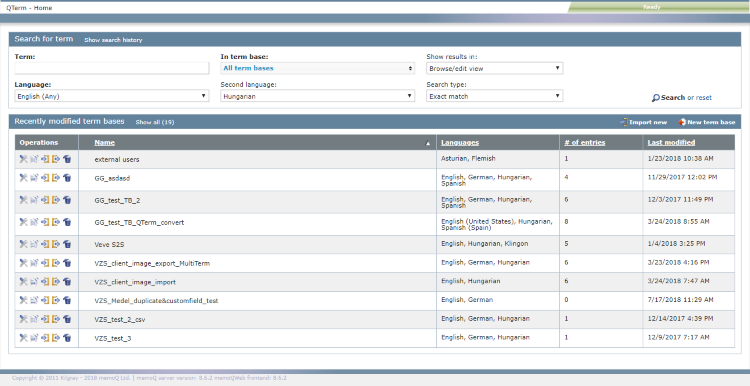
Que pouvez-vous faire?
-
Entrez le terme recherché dans le champ Term.
-
Sélectionnez une base terminologique dans le menu déroulant de la base terminologique.
OU cliquez sur la liste déroulante et sélectionnez les cases à cocher pour les bases terminologiques que vous souhaitez interroger. Les deux premiers - Vérifiez toutes les bases terminologiques et décochez toutes les bases terminologiques, sélectionnez ou effacez toutes les cases à cocher.
-
Changer le type de recherche:
- Par défaut, Qterm utilise le réglage Begins par défaut et recherche des termes commençant par la phrase recherchée.
- Pour rechercher une phrase également à l’intérieur des mots, choisissez le paramètre Contient.
- Pour trouver uniquement des mots entiers correspondant à l’expression recherchée, choisissez correspondances exactes.
-
Cherchez un terme même si vous ne connaissez qu’une partie: Utilisez l’astérisque (*) comme caractère générique dans les recherches. Vous pouvez voir un exemple dans le texte de la barre de recherche: pomme, ou appl* si vous avez besoin d’un caractère générique.
L’astérisque représente tout caractère dans le terme. Vous pouvez utiliser:
-
Un astérisque comme dans "Ministrie des services*" si vous recherchez "Ministrie des services de transport" ou "Ministrie des services financiers".
-
Des astérisques multiples comme dans « Ministère*Français*des*Services » si vous recherchez « Ministère des Transports Français » ou « Ministère des Finances Français des Services de Comptabilité ».
Pour utiliser cette option, assurez-vous d’entrer au moins 2 caractères entre tout caractère spécial et * dans le champ Terme. Par exemple, [xx* fonctionnera, [x* ne fonctionnera pas.
-
-
Qterm affiche deux langues à la fois. Sélectionnez la première langue (requise) dans le menu déroulant Langue.
Optionnellement, sélectionnez la langue seconde dans le menu déroulant de la deuxième langue.
-
Pour commencer la recherche: Cliquez sur Rechercher
 .
.
Pour effacer les conditions de recherche: Cliquez sur Réinitialiser.
- Voir toutes les Qterm bases terminologiques: Au-dessus de la liste, à gauche, cliquez sur Afficher tout. La page des bases terminologiques s’ouvre.
- Trier la liste des bases terminologiques: Dans la liste, cliquez sur l’en-tête de colonne par lequel vous voulez trier. Inverser l’ordre de tri: Cliquez à nouveau sur le même en-tête de colonne.
- Importer des données terminologiques dans une nouvelle base terminologique: Au-dessus de la liste, à droite, cliquez sur Importer new. L’assistant d’importation de bases terminologiques s’ouvre.
- Créer une nouvelle base terminologique vide: Au-dessus de la liste, à droite, cliquez sur Nouvelle base terminologique. L’Assistant Nouvelle base terminologique s’ouvre.
- Cloner une base terminologique: Dans le segment de la base terminologique, dans la colonne Opérations à gauche, cliquez sur l’icône Cloner
 . L’assistant de base terminologique Clone s’ouvre.
. L’assistant de base terminologique Clone s’ouvre. - Vérifier les paramètres d’une base terminologique: Dans le segment de la base terminologique, dans la colonne Opérations à gauche, cliquez sur l’icône Paramètres
 . La page propriétés de la base terminologique s’ouvre.
. La page propriétés de la base terminologique s’ouvre. - Importer des données dans une base terminologique: Dans le segment de la base terminologique, dans la colonne Opérations à gauche, cliquez sur l’icône Importer
 . L’assistant d’importation de bases terminologiques s’ouvre.
. L’assistant d’importation de bases terminologiques s’ouvre. - Exporter les données d’une base terminologique: Dans le segment de la base terminologique, dans la colonne Opérations à gauche, cliquez sur l’icône Exporter
 . L’assistant d’exportation de bases terminologiques s’ouvre.
. L’assistant d’exportation de bases terminologiques s’ouvre. - Supprimer une base terminologique: Dans le segment de la base terminologique, dans la colonne Opérations à gauche, cliquez sur l’icône Supprimer
 . Une fenêtre de confirmation s’ouvre. Pour supprimer la base terminologique: cliquez sur Supprimer. Conserver la Cliquez sur Annuler.
. Une fenêtre de confirmation s’ouvre. Pour supprimer la base terminologique: cliquez sur Supprimer. Conserver la Cliquez sur Annuler.
Lorsque vous avez terminé
Se déconnecter de Qterm : Dans le segment supérieur, cliquez sur Déconnecter.